
- •Введение
- •Раздел 1. Использование инструментария excel для решения экономических задач
- •1.1. Назначение и классификация электронных таблиц
- •1.2. Критерии качества разработки электронной таблицы
- •1.3. Понятие функции
- •1.4. Ввод функции
- •1.5. Встроенные функции
- •1.5.1. Категории встроенных функций
- •1.5.2. Математические функции
- •1.5.3. Логические функции
- •1.5.4. Ссылки и массивы
- •1.6. Типы ошибок в формулах Excel
- •1.7. Связывание и консолидация рабочих таблиц
- •1.7.1. Понятие и назначение связывания
- •1.7.2. Создание формул с внешними ссылками
- •1.7.3. Создание формулы со связью путем указания
- •1.7.4. Создание формулы с помощью команды «Специальная вставка»
- •1.7.5. Исследование связей
- •1.7.6. Понятие консолидации
- •1.7.7. Консолидация рабочих таблиц с помощью формул
- •1.7.8. Использование команды «Специальная вставка»
- •1.7.9. Использование команды «Данные Консолидация»
- •1.8. Создание и использование формул массивов
- •1.8.1. Понятие формулы массива
- •1.8.2. Использование массивов констант
- •1.8.3. Примеры использования формул массивов
- •1.9. Форматы данных, поддерживаемые Excel
- •1.10. Импортирование данных
- •1.10.1. Обзор методов импортирования
- •1.10.2. Использование буфера обмена для ввода данных
- •1.10.3. Импортирование данных из файла, созданного в другом приложении
- •1.11. Работа со списками
- •1.11.1. Понятие списка
- •1.11.2. Планирование списка
- •1.11.3. Операции со списками
- •1.11.4. Ввод данных в список
- •1.11.5. Фильтрация списка
- •1.11.6. Сортировка списка
- •1.11.7. Создание промежуточных итогов
- •1.12. Анализ данных с помощью сводных таблиц
- •1.12.1. Понятие и назначение сводных таблиц
- •1.12.2. Создание и настройка сводной таблицы
- •1.12.3. Операции со сводными таблицами
- •1.13. Анализ данных с использованием надстроек Excel
- •1.13.1. Использование сценариев
- •1.13.2. Использование таблиц подстановки
- •1.13.3. Диспетчер сценариев
- •1.13.4. Процедура «Подбор параметра»
- •1.13.5. Процедура «Поиск решения»
- •1.13.6. Анализ данных с помощью инструментов «Пакета анализа»
- •1.14. Базовые сведения о vba
- •1.14.1. Возможности vba
- •1.14.2. Понятие об объектной модели
- •1.14.3. Основные принципы программирования на vba
- •1.15. Интегрированная среда разработки
- •1.15.1. Работа с макрорекордером
- •1.15.2. Редактор vba
- •1.15.3. Окно проекта
- •1.15.4. Окно редактирования кода
- •1.15.5. Окно форм
- •1.15.6. Окно свойств
- •1.15.7. Окно просмотра объектов
- •1.16. Отладка программ
- •1.16.1. Типы ошибок при отладке программ
- •1.16.2. Ошибки компиляции
- •1.16.3. Ошибки выполнения
- •1.16.4. Логические ошибки
- •1.16.5. Пошаговое выполнение программ
- •1.16.6. Точки прерывания
- •1.16.7. Вывод значений свойств и переменных
- •1.17. Основы программирования на vba
- •1.17.1. Типы данных и переменные
- •1.17.2. Описание переменных
- •1.17.3. Преобразование типов данных
- •1.17.4. Константы
- •1.17.5. Работа с массивами
- •1.17.6. Процедуры и функции
- •1.17.7. Управляющие операторы
- •1.17.8. Условный оператор
- •1.17.9. Оператор выбора
- •1.17.10. Операторы цикла
- •1.17.11. Оператор With
- •Раздел 2. Использование функций excel в экономических расчетах
- •2.1. Совместное использование логических функций
- •2.2. Учет доходов за обучение
- •2.3. Использование функции суммесли
- •2.4. Использование смешанных ссылок
- •2.5. Расчет итогов с условием
- •2.6. Учет расходов и налогов с накоплением
- •2.7. Использование формул массивов
- •2.7.1. Вычисление среднего отклонения
- •2.7.2. Вычисление квадратного корня
- •2.7.3. Вычисление среднего положительных чисел
- •2.7.4. Транспонирование матрицы
- •2.7.5. Умножение матриц
- •2.7.6. Умножение матрицы на транспонированный вектор
- •2.8. Использование консолидации данных
- •Раздел 3. Планирование на малых и средних предприятиях средствами excel
- •3.1. Постановка задачи
- •3.2. Предплановые расчеты
- •3.2.1. Построение начального варианта плана производства
- •3.2.2. Расчет критического объема выпуска
- •3.3. Планирование наличия мощности
- •3.3.1. Расчет действительного фонда времени работы оборудования
- •3.3.2. Расчет планового фонда времени рабочих
- •3.4. Планирование потребности в мощности
- •3.5. Планирование потребности в материалах
- •3.6. Планирование численности персонала
- •3.7. Планирование фонда оплаты труда
- •3.8. Планирование себестоимости товарной продукции
- •3.9. Планирование прибыли и рентабельности
- •Раздел 4. Импортирование данных в ms еxcel из внешних источников
- •4.1. Основные теоретические сведения
- •4.2. Использование надстройки ms Query для импортирования в ms Excel данных, созданных в субд Access
- •4.2.1. Постановка задачи
- •4.2.2. Создание в ms Query нового источника данных
- •4.2.3. Создание и сохранение запросов в ms Query
- •4.2.4. Выполнение созданных и сохраненных запросов. Перенос результатов их выполнения на отдельные листы ms Excel
- •4.2.5. Помещение результатов выполнения запросов в сводную таблицу ms Excel
- •1 Способ
- •2 Способ
- •4.2.6. Задания для самопроверки
- •4.3. Задания для самостоятельной работы
- •Раздел 5. Использование надстройки ms excel «поиск решения» в экономических расчетах
- •5.1. Основные теоретические сведения
- •5.2. Применение средства Поиск решения для определения оптимального количества выпускаемых изделий с максимальной прибылью
- •5.2.1. Постановка задачи
- •5.2.2. Последовательность решения задачи в среде ms Excel
- •5.2.3. Контрольные вопросы
- •5.3. Задачи для самостоятельного решения
- •Раздел 6. Введение в vba для excel
- •6.1. Интегрированная среда разработки vba для Excel
- •6.1.1. Создание функции пользователя в vba
- •6.1.2. Редактор vba
- •6.1.3. Структура кода функции пользователя
- •6.1.4. Простейшая функция пользователя
- •6.1.5. Вычисление стоимости партии продаваемых книг при помощи пользовательской функции
- •6.1.6. Использование ссылок на диапазоны в качестве параметров пользовательских функций
- •6.1.7. Панель инструментов «Элементы управления»
- •6.1.8. Работа с макрорекордером
- •6.1.9. Структура кода процедуры
- •6.1.10. Процедура обработки события
- •6.1.11. Элемент управления «Кнопка» и создание процедуры обработки события
- •6.1.12. Построение шаблона таблицы
- •6.1.13. Управление диаграммой
- •6.2. Создание диалоговых окон на vba
- •6.2.1. Общие сведения и применение
- •6.2.2. Встроенные диалоговые окна
- •6.2.3. Создание пользовательских диалоговых окон
- •6.2.4. Создание вкладок в диалоговых окнах
- •6.2.5. Добавление дополнительных элементов управления
- •6.2.6. Создание диалогового окна
- •6.2.7. Разработка процедур, обрабатывающих события диалогового окна и его устройств
- •6.2.8. Вызов собственного диалогового окна
- •6.2.9. Установка начальных значений свойств элементов управления
- •6.2.10. Модификация управляющих элементов во время работы
- •6.2.11. Управление доступом к элементу
- •6.2.12. Перемещение фокуса на элемент управления
- •6.2.13. Изменение размеров диалогового окна
- •6.2.14. Проверка корректности данных
- •6.2.15. Сохранение данных перед выходом из диалогового окна
- •6.2.16. Закрытие диалогового окна
- •6.3. Примеры макросов
- •6.3.1. Объектная модель Excel
- •6.3.2. Коллекция Workbooks
- •6.3.3. Коллекция Sheets
- •6.3.4. Использование объекта Range
- •6.3.5. Обработка ошибок vba
- •6.3.6. Чтение и запись текстовых файлов
- •6.3.7. Работа с папками
- •Список рекомендуемой литературы
- •Раздел 1. Использование инструментария excel для решения экономических задач 4
- •Раздел 2. Использование функций excel в экономических расчетах 54
- •Раздел 3. Планирование на малых и средних предприятиях средствами excel 69
- •Раздел 4. Импортирование данных в ms еxcel из внешних источников 87
- •Раздел 5. Использование надстройки ms excel «поиск решения» в экономических расчетах 101
- •Раздел 6. Введение в vba для excel 117
- •246029, Г. Гомель, просп. Октября, 50.
- •246029, Г. Гомель, просп. Октября, 50.
1.11. Работа со списками
1.11.1. Понятие списка
Для обозначения базы данных, хранящейся на листе рабочей таблицы, используется термин список. Для таблиц с информацией, находящихся во внешних файлах специального формата, используется термин база данных. Таким образом, список можно считать табличной базой данных, которая представляет собой непрерывный прямоугольный диапазон ячеек рабочего листа, содержащий данные определенной структуры.
Список – это упорядоченный набор данных в виде прямоугольной таблицы, характеризующий множество некоторых однотипных объектов. Обычно список состоит из строки заголовков (текст описания) и дополнительных строк данных, которые могут быть числовыми или текстовыми. Пример списка приведен на рис. 1.34.
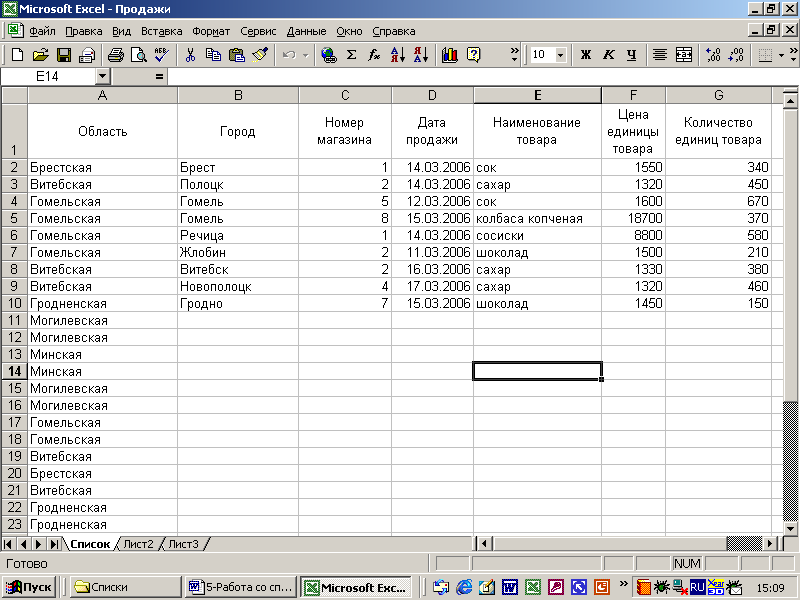
Рис. 1.34. Пример списка
Столбцы списка называют полями, а строки – записями. Количество столбцов является постоянным, а количество строк – переменным, что позволяет добавлять, удалять или обновлять записи для того, чтобы список содержал оперативную информацию.
1.11.2. Планирование списка
Перед созданием списка необходимо продумать его структуру, т. е. какие данные должен содержать список и какие столбцы следует создать. При планировании списка следует выполнять ряд рекомендаций:
заголовки полей размещать в первой строке списка, выбирая краткие названия;
каждый столбец должен содержать однотипную информацию;
допустимо работать с формулами, которые используют значения из других полей этой же записи. Однако, если формула ссылается на ячейку, расположенную вне списка, то ссылка на эту ячейку должна быть абсолютной, иначе результаты при сортировке списка могут быть неверными;
не использовать пустых строк и столбцов в списке, так как при проведении операций над списком Excel определяет его границы автоматически, и пустая строка или столбец будут означать конец списка;
помещать список на отдельном листе. Если это невозможно, то список должен быть отделен от других данных рабочего листа хотя бы одним пустым столбцом или пустой строкой;
использовать команду Окно Закрепить области, для того, чтобы заголовки были всегда видны при прокручивании листа списка (предварительно надо активизировать левую верхнюю ячейку прокручиваемой области);
отформатировать полностью весь столбец, чтобы данные впоследствии всегда имели один и тот же формат.
1.11.3. Операции со списками
Над списками Excel можно производить следующие операции:
ввод данных в список;
фильтрация списков, которая выполняется в целях выборочного отображения строк по определенному критерию;
сортировка списка;
вставка формул для подведения промежуточных итогов;
создание формул для вычисления результатов в списке, отфильтрованном по определенному критерию;
создание итоговой таблицы данных списка с помощью сводной таблицы.
1.11.4. Ввод данных в список
Данные в список можно ввести тремя способами:
вручную, используя стандартные методы ввода данных;
импортировать или скопировать данные из другого файла;
использовать диалоговое окно форм ввода.
Для первого способа ввода данных разработаны инструменты, которые помогают избежать выполнения однообразной операции ввода данных. Один из инструментов – Автозаполнение. При вводе Excel просматривает столбец и, если находит закономерность, то заполняет остаток ячеек автоматически. Чтобы завершить ввод данных, надо нажать клавишу Enter. Второй из инструментов называется Выбор из списка, который находится в контекстном меню вводимой ячейки.
Второй способ предназначен для данных, находящихся во внешнем файле произвольного формата. Для доступа к таким данным предназначен рассмотренный выше Мастер текстов.
Третий способ реализуется выполнением команды Данные Форма. На экран выводится диалоговое окно для ввода данных, приведенное на рис. 1.35. Предварительно курсор необходимо установить в строку новой записи. Excel определяет размер списка и в диалоговом окне будет отображать каждое поле списка. Поля, содержащие формулу, не помещаются в окно для редактирования. Для добавления новой записи используется кнопка Добавить.
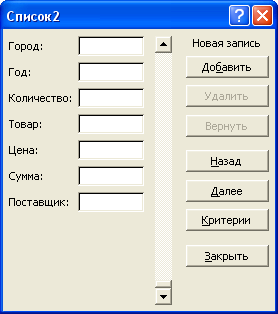
Рис. 1.35. Пример диалогового окна Форма
Диалоговое окно, предназначенное для ввода данных, можно также использовать для редактирования существующих записей, просмотра и удаления записей, выборочного отображения записей по определенному критерию. Поэтому данное окно содержит ряд дополнительных кнопок:
Удалить удаляет текущую запись.
Вернуть отменяет изменения в текущей записи. Работает до тех пор, пока не применили кнопку Добавить.
Назад осуществляет переход к предыдущей записи списка. Если установлен критерий отбора, то будет сделан переход к предыдущей записи, удовлетворяющей данному критерию.
Далее осуществляет переход к следующей записи списка. Если установлен критерий отбора, то будет сделан переход к следующей записи, удовлетворяющей данному критерию.
Критерии очищает поля и позволяет ввести критерий, по которому будут отбираться записи.
Закрыть закрывает диалоговое окно и записывает введенные данные в рабочую таблицу.
